Page 1

Efterbehandlare med häftning
Online-bruksanvisning
SF-4000
© 2019 Brother Industries, Ltd. Med ensamrätt.
Page 2

Definitioner av anteckningar
Följande symbol används i hela bruksanvisningen:
Tipssymbol som anger praktiska tips och kompletterande information.
Varumärken
BROTHER är antingen ett varumärke eller ett registrerat varumärke som tillhör Brother Industries, Ltd.
Alla varumärkesnamn och produktnamn som finns på Brother-produkterna, relaterade dokument och
annat material är varumärken eller registrerade varumärken som tillhör respektive företag.
i
Page 3

Innehållsförteckning
1 Inledning .............................................................................................................................................. 1
1.1 Översikt ........................................................................................................................................................... 1
1.2 Konfigurera efterbehandlaren med häftning ................................................................................................... 2
1.3 Prioritera utskrift med läget SF fortsätt ........................................................................................................... 4
1.4 Utskriftsmediaspecifikationer .......................................................................................................................... 4
2 Förbrukningsartiklar ........................................................................................................................... 5
2.1 Häftenhet ......................................................................................................................................................... 5
2.2 Byta häftenheten ............................................................................................................................................. 5
3 Felsökning ........................................................................................................................................... 7
3.1 Stopp i papper och häftning ............................................................................................................................ 7
3.2 Felmeddelanden och underhållsmeddelanden ............................................................................................. 10
ii
Page 4

SF-utmatningsfack
Häftenhetens lucka
Standardutmatningsfack
1 Inledning
1.1 Översikt
- Samlar ihop häftade utskrifter
- Samlar ihop utskrifter med
förskjutning
När standardutmatningsfacket är
fullt matas överskjutande sidor ut
här
Samlar ihop ej häftade
standardutskrifter
Innehåller häftenheten
Efterbehandlaren med häftning (SF) är en enhet som kompletterar din Brother-skrivare med nya
utmatningsfunktioner, till exempel häftning, förskjutning och stapling. Du kan välja de här funktionerna i
skrivardrivrutinen, från Brother-skrivarens LCD-skärm eller genom att använda Webbaserad hantering för
skrivaren.
- Häftning: Häftar utskrifterna och matar ut sidorna till SF-utmatningsfacket. Endast tillgängligt när du
väljer SF-utmatningsfacket som utmatningsfack.
- Förskjutning: Förskjuter utskrifterna som matas ut till SF-utmatningsfacket så att de blir enklare att
samla ihop. Endast tillgängligt när du väljer SF-utmatningsfacket som utmatningsfack.
- Stapla: När standardutmatningsfacket blir fullt matar skrivaren automatiskt ut sidorna till
SF-utmatningsfacket.
Du använder de här SF-funktionerna genom att konfigurera dem i skrivardrivrutinen.
・ Du kan använda funktionerna Häftning och Förskjutning samtidigt.
・ När du vill använda funktionerna Häftning och Förskjutning ställer du in SF-utmatningsfacket i
skrivardrivrutinen eller från skrivarens LCD-skärm.
・ Innan du börjar använda efterbehandlaren med häftning läser du installationsinstruktionerna i
guiden Så här ställer du in efterbehandlaren med häftning som medföljer produkten eller som
finns på support.brother.com/manuals
.
1
Page 5

Endast för icke-standardskrivardrivrutiner. Krävs inte för användare som har standardversionen av
Brother-skrivardrivrutinen.
1.2 Konfigurera efterbehandlaren med häftning
När du vill använda efterbehandlaren med häftning konfigurerar du pappersfacket och den SF-funktion som du
vill använda i skrivardrivrutinen. Om du inte använder standardskrivardrivrutinen, väljer du pappersfacket och
SF-funktionen från skrivarens LCD-skärm.
1. Välj pappersfacket.
Från skrivardrivrutinen:
a) Öppna skrivardrivrutinens dialogruta.
b) Klicka på fliken Avancerat.
c) Klicka på listrutan Utmatningsfack och välj antingen SF-utmatningsfack eller SF-staplare.
d) Klicka på OK.
Från skrivarens LCD:
a) På skrivarens LCD-skärm trycker du på [Inställn.] > [Pappersfack] > [Utmatningsfack].
b) Tryck på [SF] eller [SF-staplare].
2
Page 6
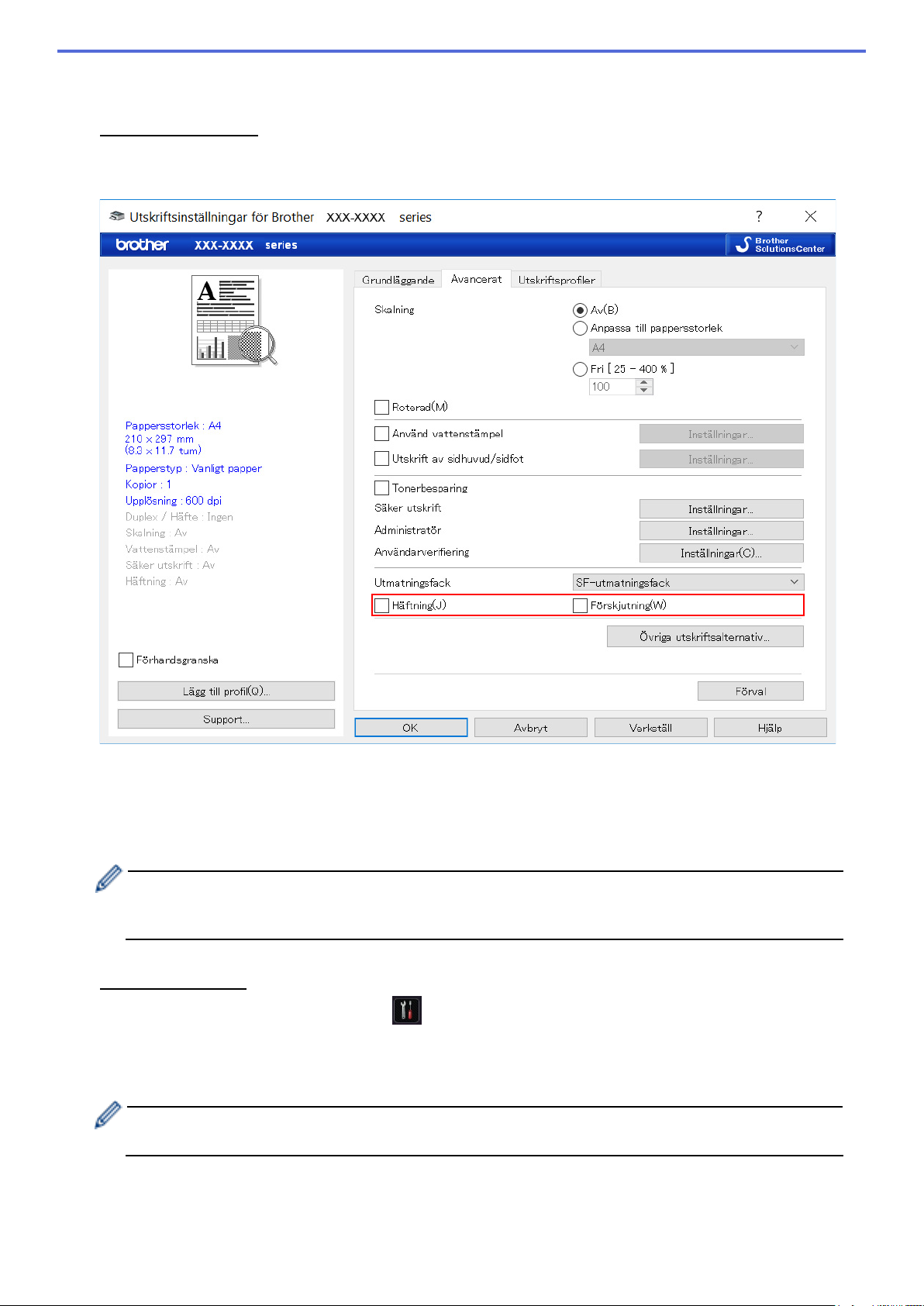
Endast för icke-standardskrivardrivrutiner. Krävs inte för användare som har standardversionen av
Brother-skrivardrivrutinen.
2. Välj SF-funktionen.
Från skrivardrivrutinen:
a) Öppna skrivardrivrutinens dialogruta.
b) Klicka på fliken Avancerat.
c) Gör något av följande:
- Välj kryssrutan Häftning eller Förskjutning
- Välj båda kryssrutorna Häftning och Förskjutning
d) Klicka på OK.
・ Om du inte ser kryssrutorna Häftning och Förskjutning kontrollerar du att du har installerat rätt
skrivardrivrutin.
・ Du kan aktivera funktionerna Häftning och Förskjutning samtidigt.
Från skrivarens LCD:
a) På skrivarens LCD-skärm trycker du på [Inställn.] > [Pappersfack] > [Häfta] eller
[Förskjutning].
b) Tryck [På] eller [Av].
3
Page 7

standardutmatningsfacket.
felmeddelanden om felmatchade medier.
16K (195 x 270), Mexico legal, India legal
legal
Mexico legal, India legal
förskjutning
Tjockare papper, Återvunnet papper
Tjockare papper, Återvunnet papper
Alla pappersformat och papperstyper kanske inte är tillgängliga i alla länder. Mer information finns i
skrivarens utskriftsmediespecifikationer.
1.3 Prioritera utskrift med läget SF fortsätt
Läget SF fortsätt gör att du kan fortsätta att skriva ut när det valda pappersformatet eller medietypen inte stöds
av efterbehandlaren med häftning.
Inställning Beskrivning
På
Av
Skrivaren fortsätter att skriva ut utan häftning eller förskjutning, eller skriver ut till
Skrivaren slutar att skriva ut och låter dig välja från skrivarens LCD huruvida du vill
fortsätta att skriva ut utan häftning eller förskjutning. Ladda alltid rätt pappersformat
och typ, och välj detta i skrivardrivrutinen. Vissa skrivardrivrutiner kanske inte kan visa
Läget SF fortsätt är på som standard.
Du stänger av det genom att trycka på
[Inställn.] > [Pappersfack] > [SF fortsätt] > [Av].
1.4 Utskriftsmediaspecifikationer
Det här avsnittet innehåller en lista över vilka pappersformat och typer som är kompatibla med
SF-utmatningsfacket.
Pappersformat Utan häftning eller
förskjutning
Häftning A4, Letter, Legal, Folie, JIS B5, ISO B5,
A4, Letter, Legal, Folie, JIS B5, ISO B5,
Executive, A5, A5 (lång kant), A6, JIS B6,
Executive, 16K
(195 x 270), Mexico legal, India
Förskjutning A4, Letter, Legal, Folie, JIS B5, ISO B5,
Papperstyp Utan häftning eller
Häftning Tunt papper, Vanligt papper, Återvunnet papper
Förskjutning Tunt papper, Vanligt papper, Tjockt papper,
Executive, A5 (lång kant), 16K
(195 x 270),
Tunt papper, Vanligt papper, Tjockt papper,
4
Page 8

Namn
Beställningsnummer
2 Förbrukningsartiklar
2.1 Häftenhet
När häftenheten måste bytas visas ett felmeddelande på skrivarens LCD-skärm eller i Status Monitor. Vi
rekommenderar att du köper följande häftenhet:
Häftenhet SR100
För mer information om häftning besöker du www.brother.com/original
eller kontaktar din lokala Brother-
återförsäljare.
2.2 Byta häftenheten
När meddelandet ”Lägg till klammers” visas på skrivarens LCD finns det mindre än 20 klamrar kvar och
du måste byta ut häftenheten:
1. Öppna häftenhetens lucka.
2. Ta ut häftenheten.
5
Page 9

3. Ta bort det tomma häftenhetsfodralet.
4. Packa upp ett nytt häftenhetsfodral.
5. Sätt fast det nya häftenhetsfodralet ovanpå häftenheten.
6. Sätt in häftenheten i efterbehandlaren med häftning.
7. Stäng häftenhetens lucka.
6
Page 10

3 Felsökning
I det här kapitlet beskrivs hur du kan lösa vanliga problem du kan stöta på när du använder efterbehandlaren
med häftning med din Brother-skrivare.
3.1 Stopp i papper och häftning
Om meddelandet ”Stopp efterbeh.” visas på skrivarens LCD eller i Status Monitor måste du rensa papperseller klammerstopp i efterbehandlaren med häftning:
1. Kontrollera staplingsramen (förskjutningsstegaren) efter papper som fastnat som bilden visar.
2. Ta försiktigt bort papper som fastnat.
3. Öppna efterbehandlarens bakre lucka.
7
Page 11

4. Ta försiktigt bort papper som fastnat från efterbehandlaren med häftning.
5. Stäng efterbehandlarens bakre lucka.
6. Öppna häftenhetens lucka.
7. Ta ut häftenheten.
8
Page 12

8. Lyft spärren till häftenheten.
9. Ta bort klamrar som fastnat.
10. Lås spärren till häftenheten i originalpositionen.
11. Sätt tillbaka häftenheten i efterbehandlaren med häftning.
12. Stäng häftenhetens lucka.
9
Page 13

Felmeddelande
Orsak
Åtgärd
som fastnat.
papperets tjocklek).
20 klamrar återstår.
så är den felaktigt installerad.
Fel storlek
SF-utmatningsfacket.
inte helt stängd.
lucka.
helt stängd.
stängd.
3.2 Felmeddelanden och underhållsmeddelanden
Som med alla avancerade kontorsprodukter kan fel uppstå och förbrukningsartiklar kan behöva bytas ut. I sådana
fall visas ett felmeddelande eller en avisering om nödvändigt rutinunderhåll på skrivarens LCD-skärm. De
vanligaste fel- och underhållsmeddelandena visas i tabellen.
Följ instruktionerna i kolumnen Åtgärd för att åtgärda felet och ta bort meddelandet.
Stopp efterbeh.
Häftning maxgr.
Lägg till klammers
Ingen häftenhet
Papper eller klammer har fastnat
inuti efterbehandlaren med
häftning.
Utskrifts- och häftningsjobbet
överskrider 50 ark (den exakta
gränsen kan variera med
Häftenheten måste bytas. Färre än
Häftenheten är inte installerad eller
Det valda pappersformatet har inte
stöd för häftning eller förskjutning.
Det valda pappersformatet är inte
kompatibelt med
SF-utmatningsfacket.
Öppna efterbehandlarens bakre
lucka eller häftenhetens lucka och
ta bort alla papper och klamrar
Acceptera nästa utskrift eller tryck
på OK på skrivarens LCD-skärm.
Byt ut häftenheten mot en ny.
Installera häftenheten.
•
Fortsätt att skriva ut utan
häftning eller förskjutning:
Tryck på FörsökIgen
•
Avbryta jobbet: Tryck på
•
Skriva ut till
standardutmatningsfacket:
Tryck på FörsökIgen
•
Avbryta jobbet: Tryck på
Media matchar ej
Utmat.fack fullt
Luckan är öppen
Den valda medietypen har inte
stöd för häftning eller förskjutning.
Den valda medietypen är inte
kompatibel med
SF-utmatningsfacket.
SF-utmatningsfacket är fullt.
Efterbehandlarens bakre lucka är
Häftenhetens lucka måste vara
Skrivarens bakre lucka är inte helt
•
Fortsätt att skriva ut utan
häftning eller förskjutning:
Tryck på FörsökIgen
•
Avbryta jobbet: Tryck på
•
Skriva ut till
standardutmatningsfacket:
Tryck på FörsökIgen
•
Avbryta jobbet: Tryck på
Ta bort papperet från
Stäng efterbehandlarens bakre
Stäng häftenhetens lucka.
Stäng skrivarens bakre lucka.
10
Page 14

Felmeddelande
Orsak
Åtgärd
Brother-återförsäljare.
Kan ej skriva XX
Mekaniskt fel på efterbehandlaren
med häftning.
•
Tryck och håll ned för att
stänga av skrivaren och vänta
ett tag. Slå sedan på den igen.
•
Om problemet kvarstår
kontaktar du Brothers
kundtjänst eller din lokala
11
Page 15
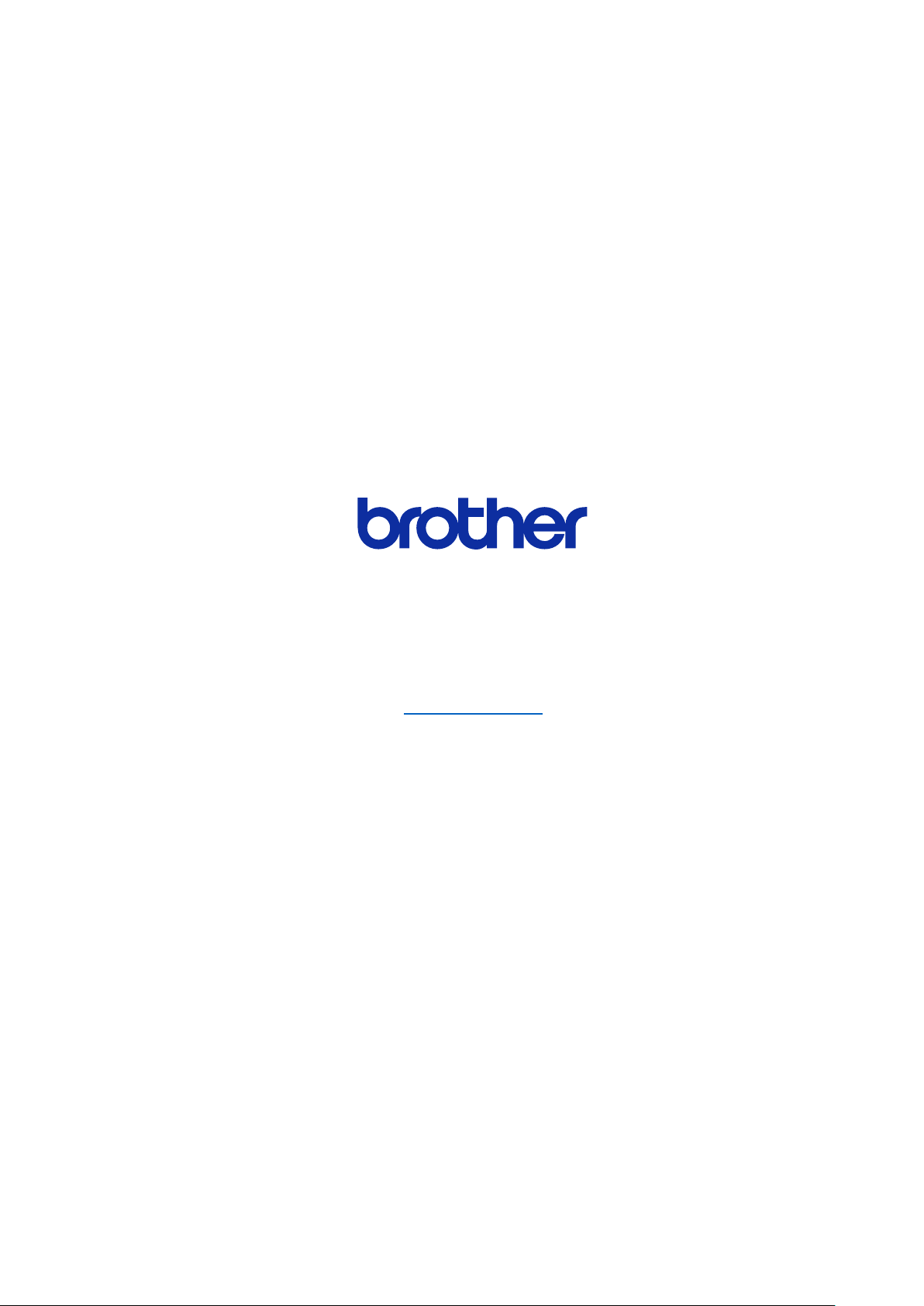
Besök oss på webben
global.brother
SWE
Version 0
